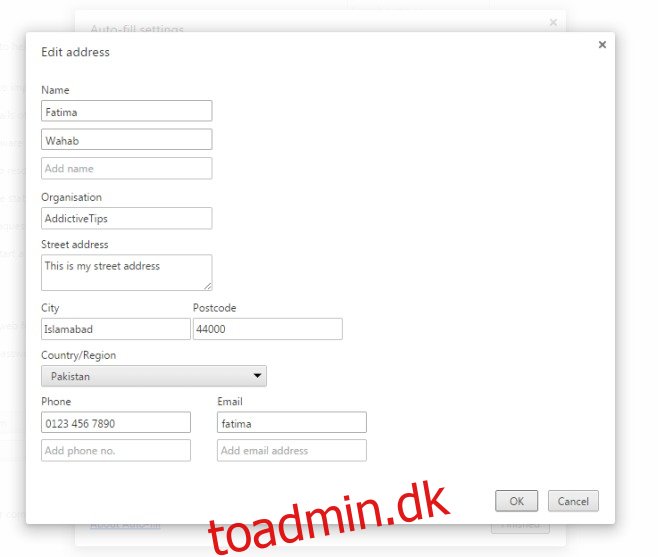De oplysninger, vi indtaster i vores browsere dagligt, er ofte overflødige. URL’er er et sådant eksempel, men fordi vi kan bogmærke links, gemme populære websteder til browserens hurtigopkald, eller fordi browsere kan hente dem fra vores historie, er det meget nemmere at indtaste dem. E-mails er endnu en form for information, vi indtaster dagligt, uanset om vi logger ind på vores e-mail-konti, Facebook eller downloader software. Der er en hel del hændelser, der kræver, at brugere indtaster de samme oplysninger igen og igen, og ligesom vi har browserhistorik for URL’er og adgangskodeadministratorer til e-mails og adgangskoder, har Chrome en mulighed for automatisk udfyldning af oplysninger relateret til fysiske postadresser, og kreditkort. Nogle brugere kan lide at holde indstillingen deaktiveret (af sikkerhedsmæssige årsager), mens andre synes, det er ret nyttigt til hurtigt at udfylde formularer. Sådan kan du manuelt indtaste en adresse i Chromes automatiske udfyldningsindstilling.
Klik på knappen Tilpas til højre for URL-linjen i Chrome, og gå til Indstillinger. Rul ned og klik på ‘Vis avancerede indstillinger’, og under ‘Adgangskode og formularer’ skal du klikke på ‘Administrer indstillinger for automatisk udfyldning’. Alternativt skal du bare skrive chrome://settings/autofill i URL-linjen og trykke på Enter.
Dette åbner pop op-vinduet for Auto-Fyld-indstillinger i Chrome, hvor du kan redigere en allerede gemt adresse, inklusive e-mail og for- og efternavne. For at tilføje en adresse skal du klikke på ’tilføj ny adresse’, eller hvis du vil redigere en eksisterende gemt post, skal du klikke på den lille rediger-knap ved siden af den. Gå videre og indtast dine oplysninger i de relevante felter. Hver gang du trykker på Enter efter at have udfyldt et felt, vises en ny boks for det samme felt, hvis du vil lave flere indtastninger for det. Det betyder, at hvis du deler en computer med nogen i familien, kan du begge indtaste dine navne under en enkelt adresse. Chrome vil være i stand til at udfylde det automatisk for det navn, der bruges til at udfylde formularfelter.
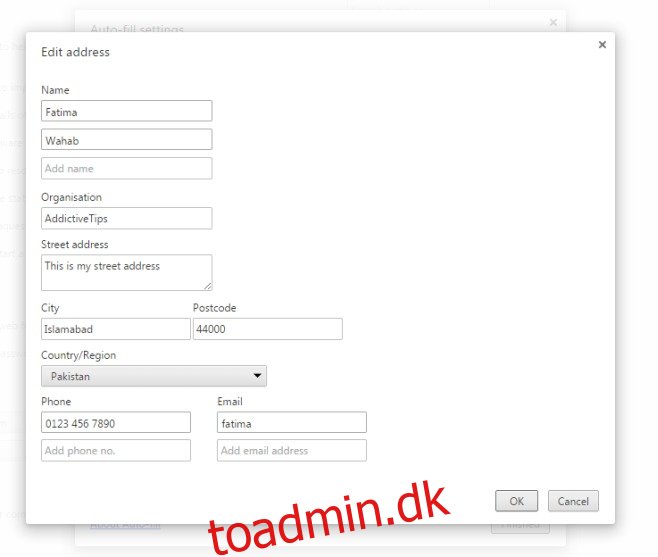
Klik på ‘Ok’ og derefter ‘Udført’ for at gemme ændringerne. Følg trop med kreditkortindstillingerne, og du kan tilføje og fjerne kreditkort.